Kindle 운영 체제의 최신 버전을 얻기 위해 Kindle을 업데이트하는 방법을 알아내는 것은 쉽습니다. 불행히도 항상 그런 것은 아닙니다. 우리는 Amazon의 최신 업데이트인 버전 5.13.7을 통해 이 사실을 알게 되었습니다. 회사는 이 업데이트가 8세대 Kindle 이상, 7세대 Kindle Paperwhite 이상 및 Kindle Oasis e-리더 에 적용될 것이라고 발표했습니다 .
따라서 어떤 최고의 Kindle을 구입하든지 우리가 했던 것과 같은 문제에 직면할 수 있습니다. Kindle Oasis가 업데이트를 받지 못했습니다(새 Amazon Kindle Paperwhite 2021 및 Kindle Paperwhite 서명 에디션 에서 기본적으로 실행됨 ). . 우리는 그 이유를 모르고 이상하다고 생각했습니다. 며칠 후, 홈 화면에 주로 두 가지 주요 작업을 수행하는 새로운 모양의 홈 화면을 얻기 위해 수동으로 업데이트하는 방법을 찾았습니다. 화면 하단에 (매우 필요한) 라이브러리 버튼을 추가하고 검색 필드를 더 크게 만듭니다.
Kindle을 쉽게 업데이트하는 방법
Kindle은 인터넷에 연결되어 있는 한 새 업데이트를 받아야 합니다 . 그래도 작동하지 않는 경우 Kindle에서 시스템 업데이트 설정을 쉽게 찾을 수 있는 방법이 있습니다.
1. 상단 행의 설정 버튼을 누릅니다 .
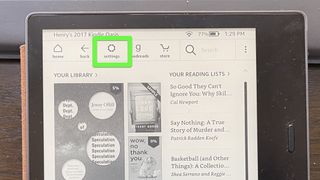
2. 모든 설정을 탭합니다.
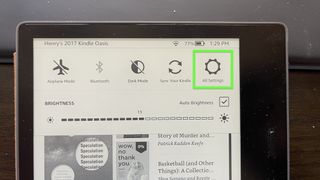
3. 장치 옵션을 탭합니다.
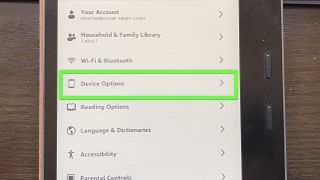
4. 고급 옵션을 탭합니다.
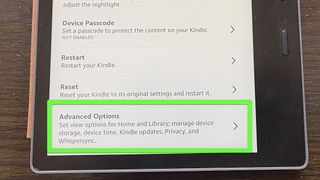
5. 가능하면 Kindle 업데이트를 누릅니다. 여기에서 볼 수 있듯이 회색으로 표시되어 있으며 할 수 없습니다. 어려운 길로 이동할 시간입니다.
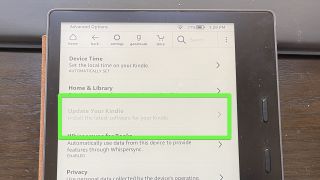
Kindle을 수동으로 업데이트하는 방법
일반 업데이트 프로토콜이 작동하지 않아 Kindle Oasis를 업데이트한 방법입니다. 따라서 업데이트가 바로 발생하기를 기다리고 또 기다리고 있는 경우 이 프로세스를 사용하여 업데이트를 강제로 실행할 수 있습니다.
1. Kindle 모델을 식별 해야 합니다 (자세한 내용은 여기에서 설명합니다 ).
2. Kindle E-Reader 소프트웨어 업데이트를 보려면 이 페이지 (새 탭에서 열림) 를 방문하십시오 .
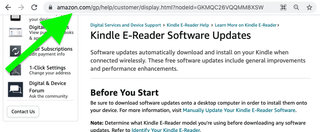
3. 모델을 찾고 옆에 있는 "소프트웨어 업데이트 다운로드" 링크를 클릭하여 업데이트를 다운로드합니다.
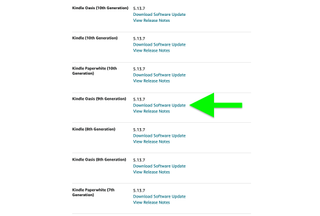
4. USB 케이블을 통해 Kindle을 컴퓨터에 연결합니다.

5. 파일 관리자에서 업데이트를 Kindle 드라이브로 끌어다 놓습니다. 전송이 완료될 때까지 기다리십시오.
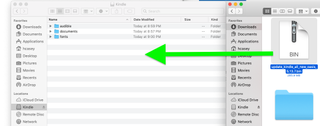
6. 전송이 완료되면 컴퓨터에서 Kindle 드라이브를 꺼냅니다.
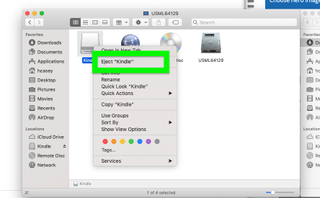
7. 컴퓨터에서 Kindle을 분리합니다. 이제 고급 설정 메뉴를 여는 첫 번째 단계 중 일부를 반복하겠습니다.
8. 상단 행에서 설정 버튼을 누릅니다 .
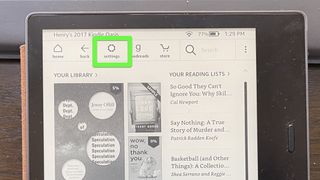
9. 모든 설정을 탭합니다.
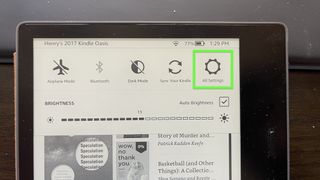
10. 장치 옵션을 탭합니다.
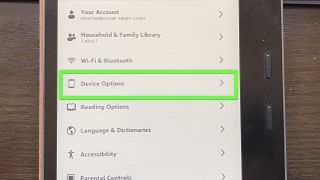
11. 고급 옵션을 탭합니다.
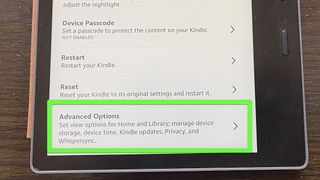
12. Kindle 업데이트를 누릅니다. 더 이상 회색으로 표시되지 않아야 합니다.
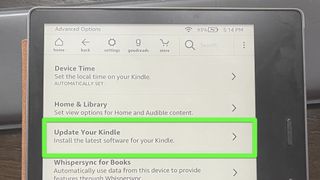
13. 확인을 누르고 Kindle이 다시 시작되고 업데이트가 처리될 때까지 기다립니다.
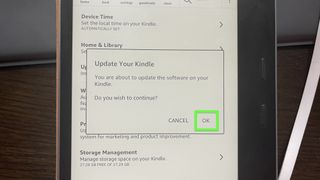
잠시 후 Kindle이 업데이트됩니다! 축하해요!
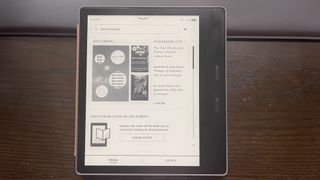
버전 5.13.7 이상에서 Kindle을 업데이트하는 방법
따라서 Kindle이 버전 5.13.7이고 여전히 업데이트(또는 업데이트가 가능한지 확인)하려는 경우 단계가 약간 변경되었습니다.
1. 오른쪽 상단 모서리에 있는 세 개의 점 버튼을 누릅니다.
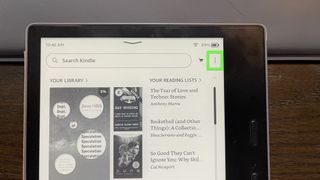
2. 설정을 탭합니다.
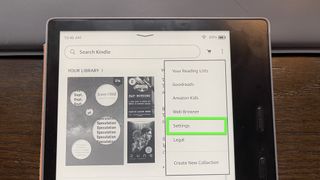
3. 장치 옵션을 탭합니다. 이것은 익숙해 보일 것이며 다음 단계를 추측할 수 있을 것입니다.
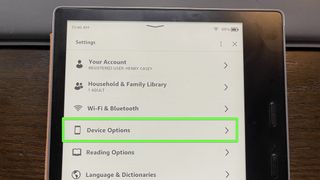
4. 고급 옵션을 탭합니다.
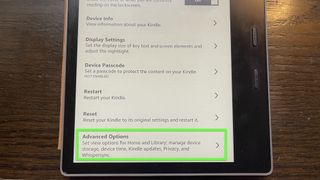
5. Kindle 업데이트를 누를 수 있는지 확인합니다 . 옵션이 회색으로 표시되지만 업데이트가 있음을 알고 있는 경우 "Kindle을 수동으로 업데이트하는 방법" 아래의 단계를 반복합니다.
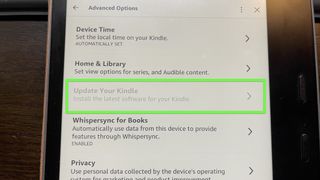
이제 두 가지 방법으로 Kindle을 업데이트하는 방법을 알았습니다. 쉬운 방법만 필요하기를 바랍니다. 즉, 수동 방법은 많은 노력이 필요하지 않으며 microUSB 케이블을 찾기만 하면 됩니다.
- 다음 읽기: 현재 사용 가능한 최고의 스트리밍 서비스
